วิธีการตั้งค่า Aruba AP เพื่อทำ APoS Site Survey

การทำ AP-on-a-Stick (APoS) ตัว AP ต้องสามารถประกาศ SSID ระหว่างการ survey ได้โดยตัวมันเอง ฉะนั้นสำหรับ Aruba AP เราต้องเลือกใช้ Standalone หรือ Single AP Mode เพราะถ้าเราเลือกใช้ Campus หรือ Virtual Controller (VC) Mode ตัว AP จะไม่ประกาศ SSID และ reboot ตัวมันเองเรื่อย ๆ จนกว่าจะเจอ Controller
การตั้งค่า AP ทำได้หลายวิธีเช่นทำผ่านสาย Console (Part# JY728A) โดยเข้าไปที่ APBoot แล้ว config ผ่าน setenv
วิธีนี้เราสามารถตั้งค่า static IP/Netmask/GW/DNS ให้ AP ให้เราเข้าไป manage ได้โดยไม่มี DHCP server หรือ set ให้ AP เข้าโหมด standalone ได้ทันที (แต่ยังไงก็ต้องเข้า GUI เพื่อไปสร้าง SSID อยู่ดี)

แต่ถ้าเราไม่มีสาย Console ก็ไม่ต้องซีเรียสครับ บทความนี้ผมจะอธิบายวิธีการ config Standalone AP ทุกขั้นตอนโดยไม่ง้อสาย Console
ป.ล. ในตัวอย่าง ผมใช้ AP-505 แต่วิธีนี้ใช้ได้กับ Aruba Unified AP รุ่นใหม่ ๆ ได้ทุกตัว
- ถ้าเป็น AP เก่าที่เคยมี config แนะนำให้ทำการ Factory Reset ก่อน โดยถอด power แล้วใช้เข็มหรือปากกาหัวแหลมจิ้มที่ปุ่ม reset ค้างไว้ เสียบ power กลับโดยที่ยังกด reset ค้างไว้ รอซัก 15 วินาทีหรือจนกว่าจะเห็นไฟ system กระพริบถี่ ๆ ถึงปล่อยปุ่ม reset จากนั้นตัว AP จะคืนค่าโรงงาน
- พอไม่มีสาย Console เราก็ต้องใช้ DHCP เพื่อแจก IP ให้กับ AP และ switch port ที่ AP เสียบต้องออกเน็ตได้ด้วย ไม่งั้นเราอาจจะเจอปัญหาเข้าหน้า GUI ไม่ได้
- พอ AP Boot ขึ้นมา เราจะเห็น Open SSID "SetMeUp-xx:xx:xx" ให้เกาะ SSID ตัวนั้น เราจะได้ IP ที่อยู่ใน Range 172.31.9x.x แต่จะออกเน็ตไม่ได้ ไม่ต้องตกใจ
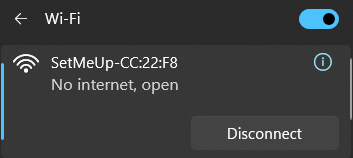
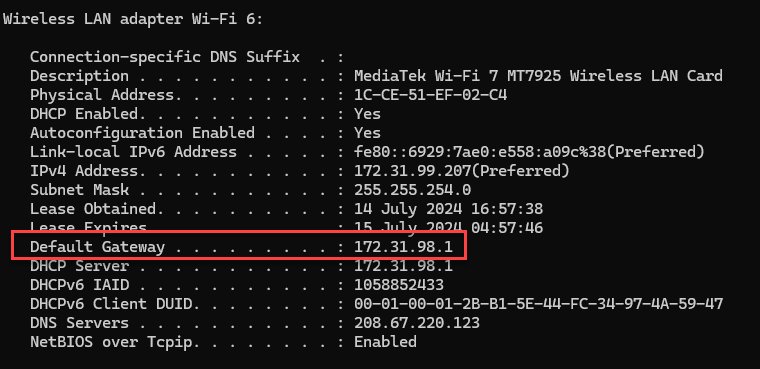
- พอเราเกาะปุ๊บ เราจะถูก Redirect ไปที่หน้า GUI โดยอัตโนมัติเพื่อ Login
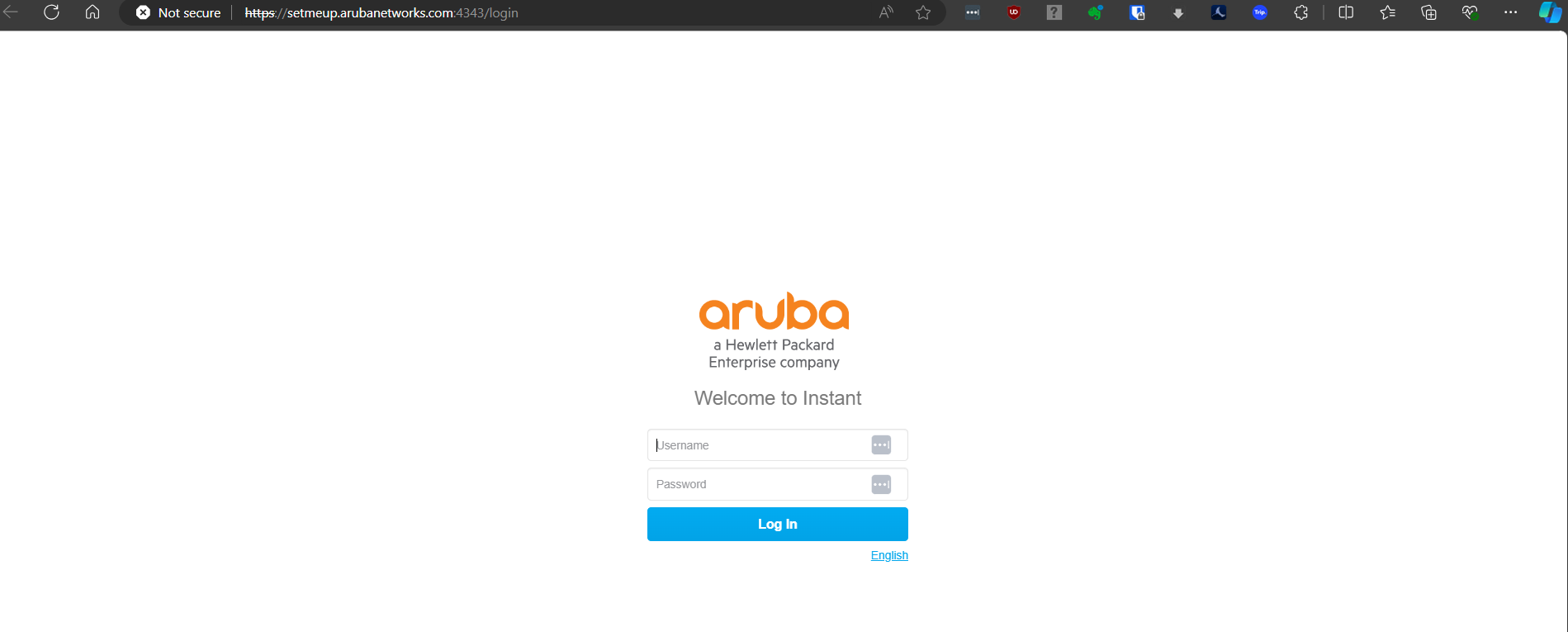
Login โดยใช้ username admin / password เป็น Serial # ของ AP ถ้ายังเข้าไม่ได้ลองใช้ password admin ดูครับ
- ระบบจะบังคับให้สร้าง Password ใหม่ แล้ว login เข้าไปใหม่
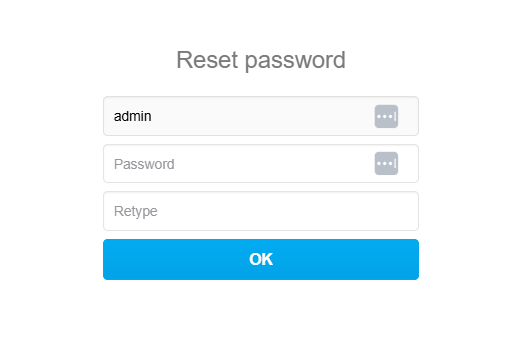
- หน้าแรกที่เจอคือ AP จะให้เราเลือก Country ให้เลือกเป็น Thailand แล้ว OK
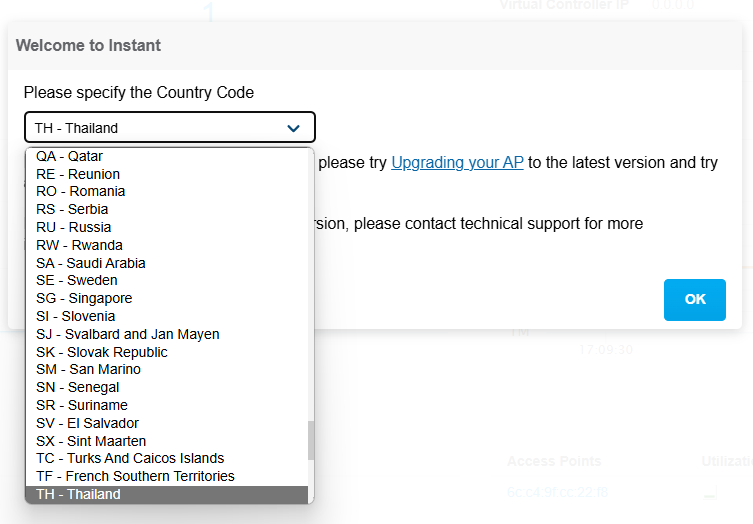
- กด OK ผ่าน Cloud Management ไป เราจะเข้าหน้า Main UI
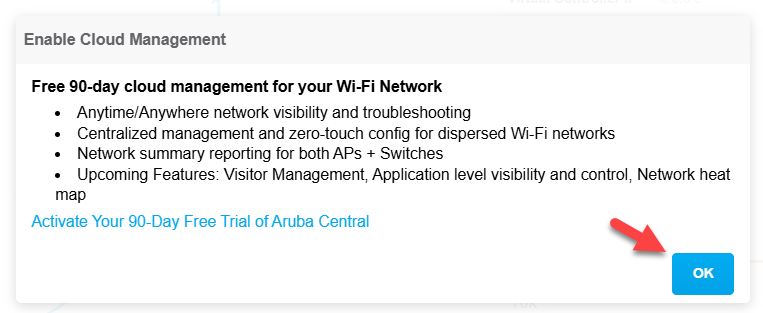
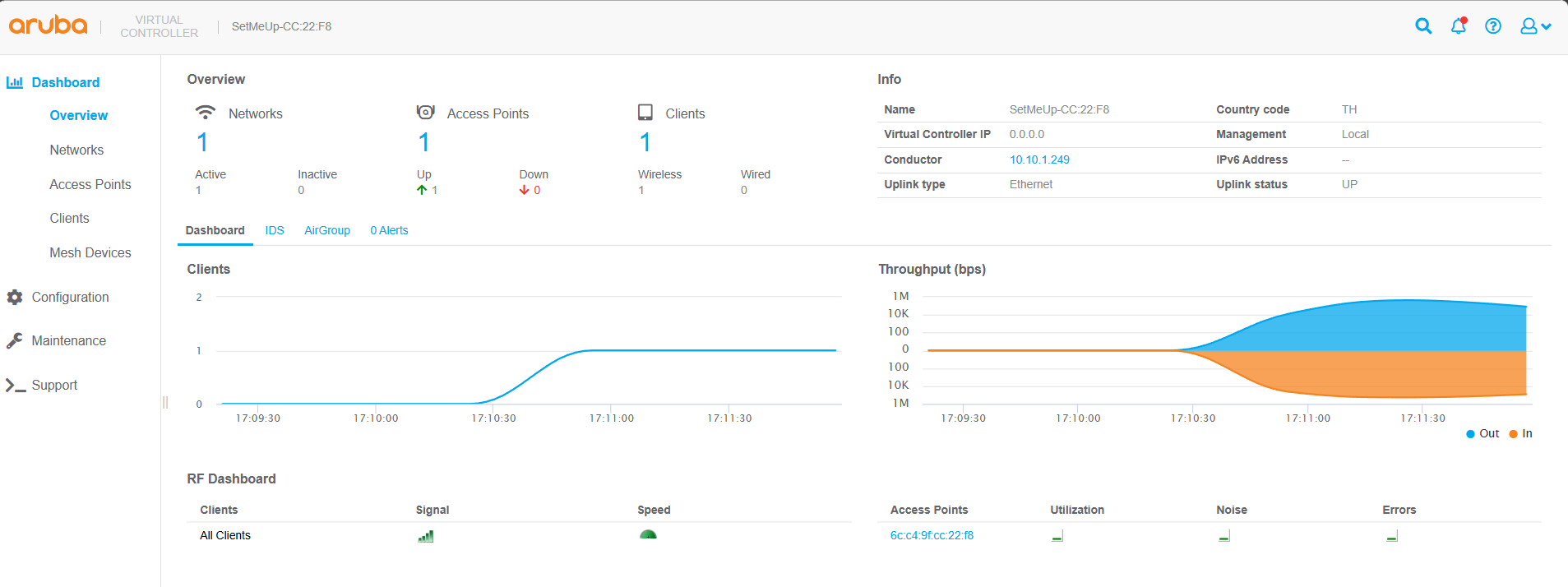
- สเต็ปต่อไปสำคัญมาก Aruba Instant AP จะ default เป็น Virtual Controller (VC) mode เราต้อง Convert AP ให้เป็น Single AP หรือ Standalone AP แล้ว Reboot ถ้าเราไม่เปลี่ยน AP จะ Reboot ตัวเองเรื่อย ๆ เพราะไม่เจอ Controller/VC
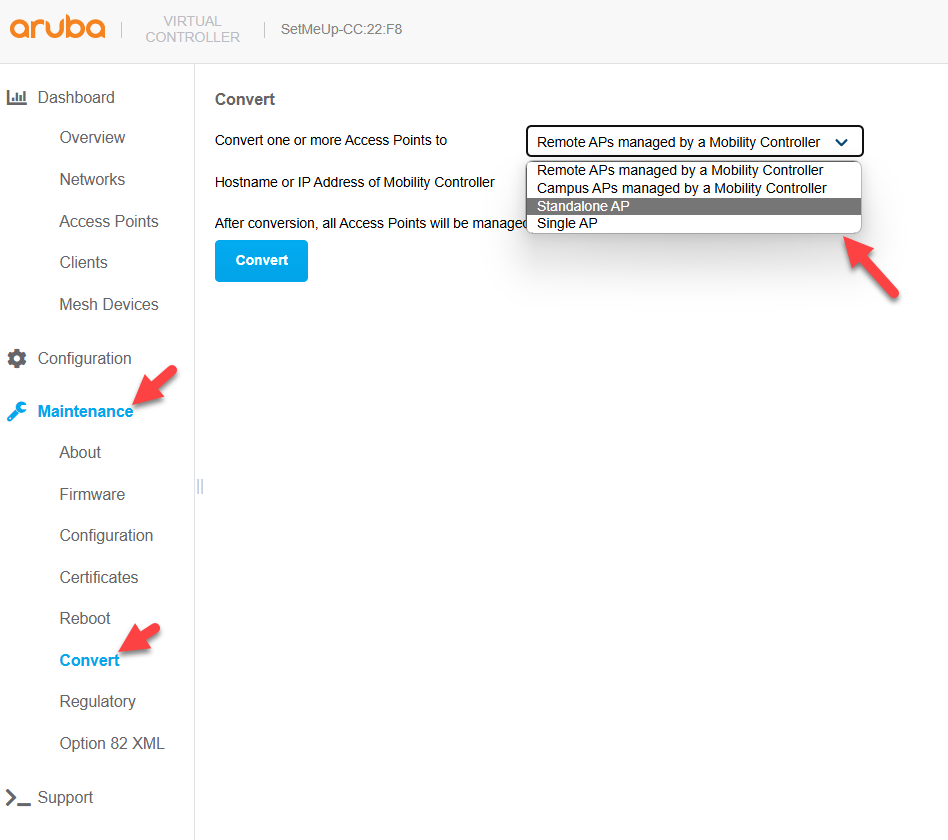
- ในกรณีนี้ ผมจะเลือกเป็น Single AP เลือก AP กด Convert แล้ว AP จะ Reboot
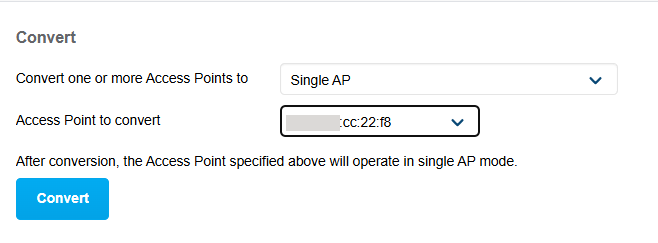
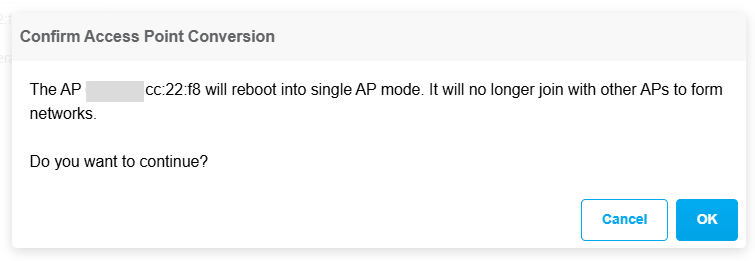
- พอ Boot ขึ้นมาใหม่ เราจะ Login แล้วสร้าง SSID ที่ใช้ Survey
เข้าไปที่ Configuration Menu -> Networks -> +
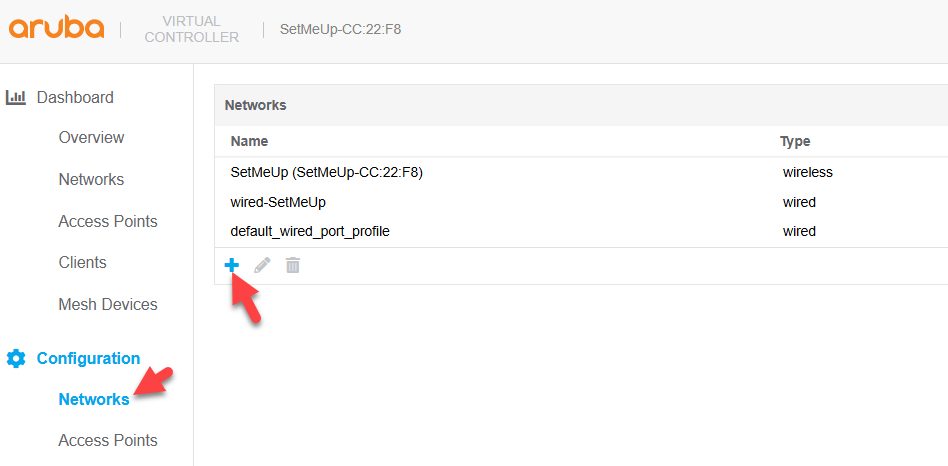
- ตั้งชื่อ SSID แล้วกด Next
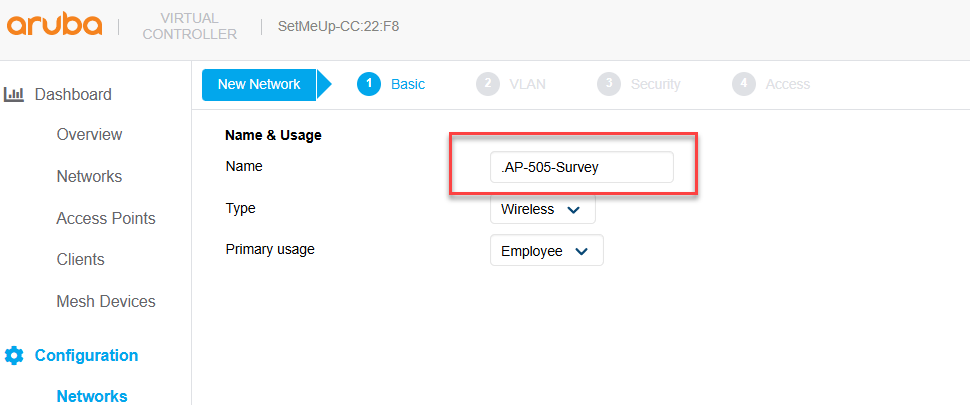
- เลือก Virtual Controller managed เพื่อให้ AP เป็น DHCP Server แจก IP ให้ Client เผื่อในกรณีที่ต้องการเข้ามา manage หรือแก้ config ระหว่าง survey
กด Next

- กำหนด Passphrase แล้วกด Next
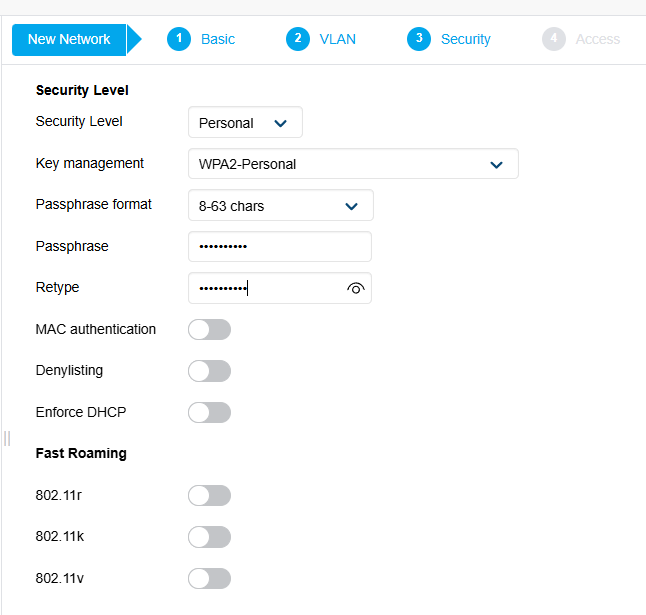
- Access Rules ใช้ Unrestricted แล้วกด Finish เป็นอันเสร็จการสร้าง SSID
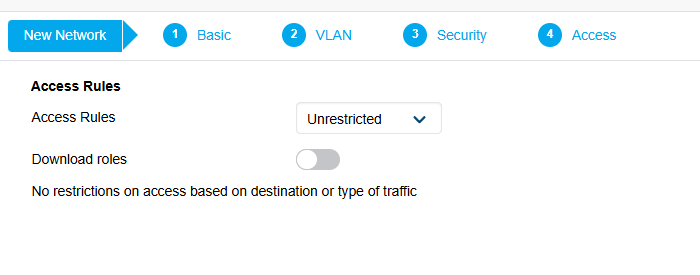
- AP จะประกาศ SSID ใหม่ ให้เรา Connect เข้า SSID นั้น Browser จะ Redirect เราเข้าหน้า UI โดยอัตโนมัติ
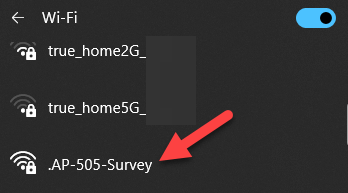
- หากไม่ Redirect ให้เข้า http://setmeup.arubanetworks.com:4343
- SSID ใหม่นี้เราจะออกเน็ตได้ ซึ่งถ้าเราต้องการจะอัพเกรด firmware หรือ DRT เราสามารถทำได้
- เริ่มจาก Firmware ให้เข้า Maintenance -> Firmware -> Check for New Version
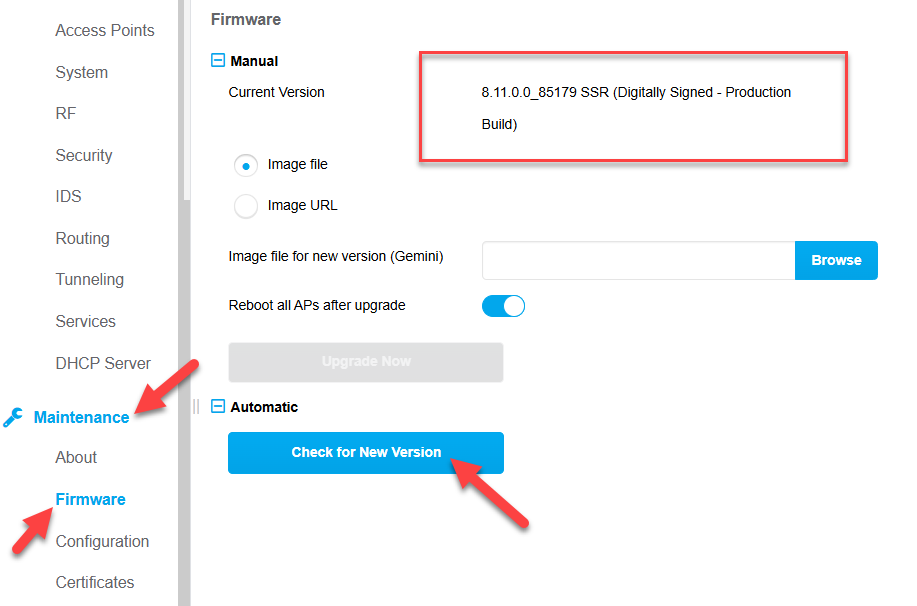
- Firmware Version ล่าสุดที่สามารถอัพเกรดได้ ณ วันที่เขียนบทความนี้คือ 8.12.0.1-8.12.0.1_89864 (แต่จริง ๆ แล้วจะทำหรือไม่ทำก็ได้)
พออัพเสร็จ AP จะ Reboot
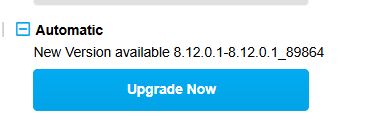
- ลำดับต่อมาให้อัพเกรด DRT (Downloadable Regulatory Table) ซึ่งเป็นตัวกำหนด spectral regulation เช่น Channel / Tx Power ของ แต่ละประเทศ ถ้าเราใช้ AP-6xx survey และต้องการประกาศ 6GHz SSID เราต้องใช้ DRT ขั้นต่ำ ver. 1.0_88424
เข้า Maintenance -> Regulatory -> Check for New Version
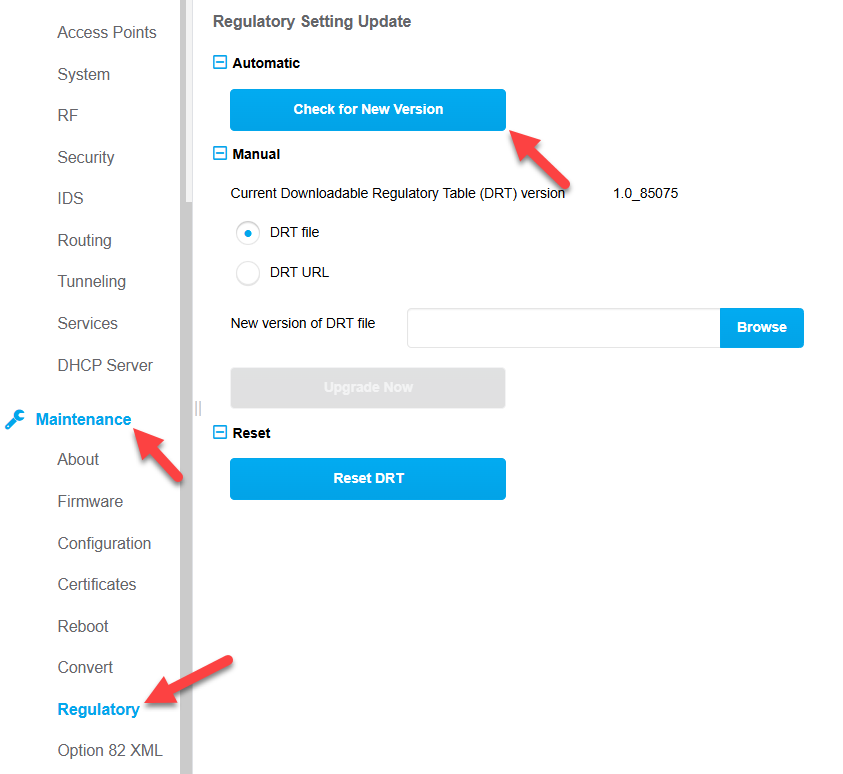
- DRT สามารถอัพเกรดได้ real-time โดยไม่ต้อง reboot AP
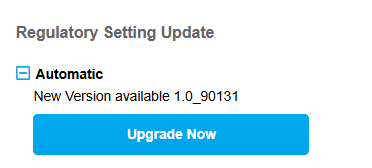
- จากนั้นให้เข้าไป ลบ SSID SetMeUp ที่เราไม่ได้ใช้แล้ว
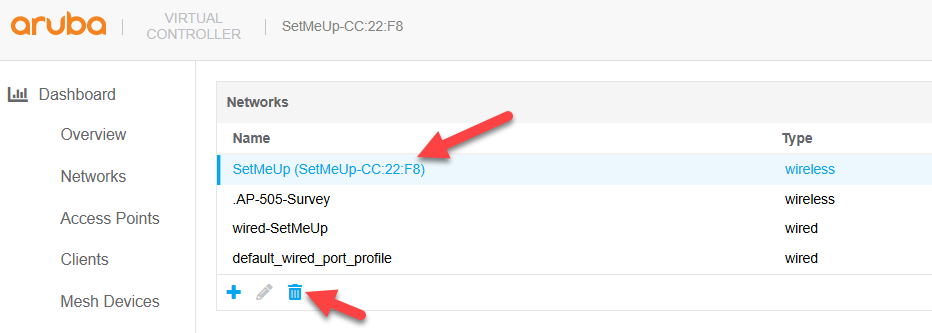
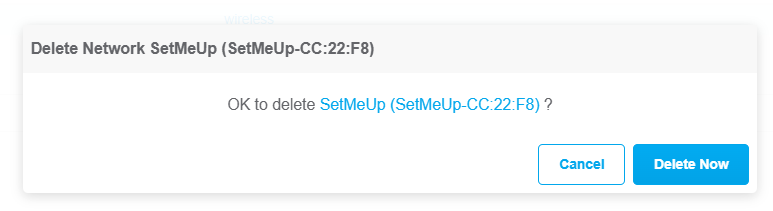
- ถ้ดมาเราจะแก้ config บนตัว AP
เข้า Menu Access Point เลือก AP แล้วกด Edit (ดินสอ)
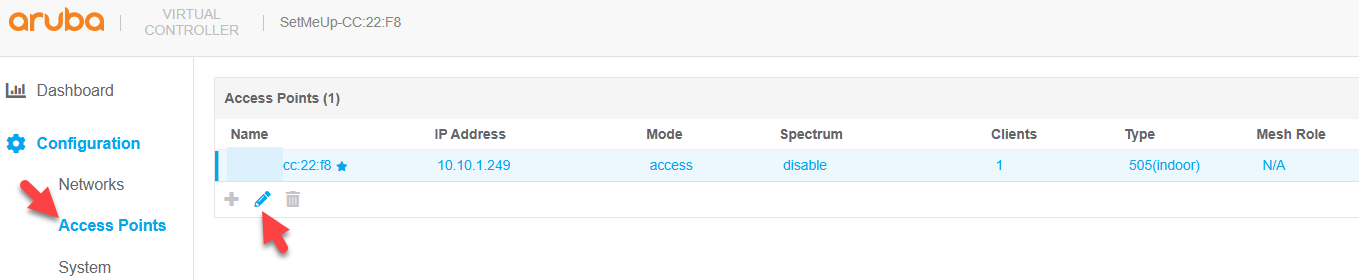
- ตั้งชื่อ AP Name (Hostname)
Aruba AP จะ default ไม่ประกาศชื่อ Hostname ใน Beacon Frame แต่หากเราต้องการให้มันประกาศ ให้ดู Link นี้ครับ
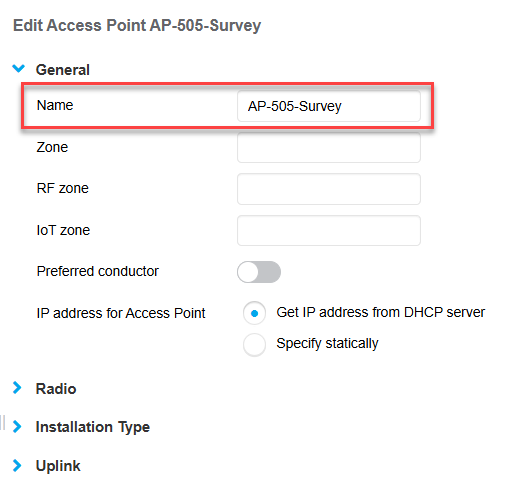
- ในหัวข้อ Radio เราสามารถเลือก Channel และ Tx Power ของแต่ละย่านได้
แต่ Aruba จะ default ที่ Adaptive radio management assigned หรือโหมด Auto ซึ่ง AP จะเลือก Channel และ Power ให้เราอัตโนมัติ แต่ผมแนะนำให้กำหนด Channel/Tx ของแต่ละย่านเอง เพราะเราไม่ต้องการให้ channel และ power เปลี่ยนระหว่าง survey ตัดตัวแปรเรื่องค่า power ที่ไม่คงที่ออก
เลือก Mode Access -> Administrator assigned แล้วระบุค่าของแต่ละย่านแล้ว Save
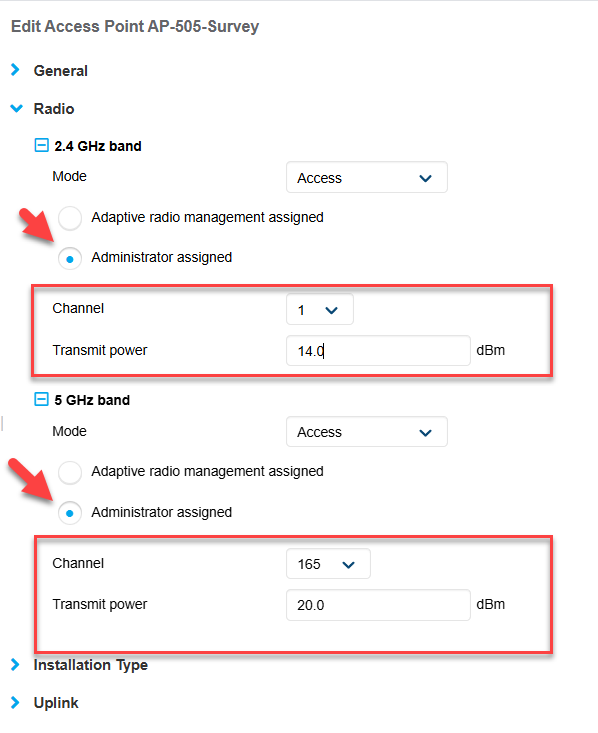
- แค่นี้ AP เราก็พร้อมใช้สำหรับงาน APoS แล้วครับ

